MS SQL Server: diegimas ir konfigūravimas. MS SQL Server versijos. MS SQL Server ir 1C
MS SQL Server yra sistemaduomenų bazių administravimas iš gerai žinomos "Microsoft" korporacijos. Produktas yra labai konkurencinga ir yra naudojamas kaip didelių pramonės įmonių ir asmenų. Šiuo metu plačiai naudojamas duomenų, atitinkamai, už programą, paklausa ir toliau auga. Plėtros produkto prasidėjo 1985 metais, ir nuo tada nauja versija išeina kasmet, kūrėjai diegia naujas naudingų funkcijų ir pašalinti nereikalingus metai.

Istorija plėtros, 90s
1989 m. Pasirodo pirmoji versijaprograminė įranga, bendra "Microsoft" ir "Ashton-Tate" plėtra. Projektas nepasiekė numatomo populiarumo. Pirma, produkto vartotojai turės pereiti prie kitos operacinės sistemos. Antra, iki to laiko konkurentai sugebėjo sukurti SURB su platesniu funkcionalumu.
1990 m. - MS SQL Server 1.1 versija. Kalbant apie funkcionalumą, nauja versija nebuvo daug skiriasi nuo ankstesnės versijos (dirbant su duomenimis, palaikant SQL kalbą), tačiau buvo nustatytos daugybės klaidų ir trūkumų.
1993 - beveik tuo pačiu metu su naujos operacinės sistemos išleidimo pasirodys SQL Server Windows NT, reikšmingai pranašesnis už savo konkurentus rezultatų.
1995 m. - "Microsoft SQL Server 6.0", pirmasis produktas, išleistas atskirai nuo "Sybase" (kompanijos, su kuria "Microsoft" sukūrė programinę įrangą nuo 1987 m.), Išleidimas. Skelbimas buvo labai sėkmingas.
1998 - Naujoji versija pristatoma Las VegaseSQL Server 7.0. Nustatyta daug trūkumų, pagerėjo našumas. Ši programos versija skirta didelėms korporacijoms, kurios dirba su daugybe duomenų.

Plėtros istorija, 2000
1999 - atsiranda MS SQL versijaServer 2000, sukurtas tos pačios operacinės sistemos. Versijoje buvo daug funkcijų nei ankstesni. Tarp jų - naujas metodas prieigai prie duomenų, atkūrimo algoritmai, naujas variklis (kuris atveria naujas plėtros galimybes).
2003 - MS SQL Server 2005 kūrimas. Ši versija labai supaprastino duomenų bazių kūrimą, pagreitino darbą su daugybe informacijos ir išėjo su ištaisytomis ankstesnės versijos klaidomis.
2008 m. - naujos programos versijos išvaizda. Iš tikrųjų tai yra labiau funkcinė MS SQL Server 2005 versija. Šioje versijoje nėra jokių esminių pakeitimų.

Šiandien
2010 m. Paskelbta mobili versija"Compact 4.0". Ši versija nereikalauja įdiegimo ir yra suderinama su tokiomis platformomis kaip API, NET ir Framework, Visual Studio 2010. 2014 m. Vartotojams tapo prieinama nauja versija. Didelis dėmesys skiriamas tam, kad būtų galima padidinti duomenų bazių kiekį (iki šimtų terabaitų), verslo analitikai. Taip pat yra pokyčių, susijusių su duomenų bazės pateikimu kosminėje erdvėje. Kita produkto versija bus vadinama "SQL Server 2016", ir šiuo metu ji aktyviai plėtoja.
Įdiegimas
Prieš pradėdami diegimą, rekomenduojame perskaityti sistemos reikalavimus. Mažiausias yra:
- Procesorius yra Intel (arba suderinamas) Pentium III 1000 MHz arba aukštesnis.
- RAM - 512 MB ar daugiau.
- Kietojo disko talpa yra 20 GB ar daugiau.
Rekomenduojami sistemos reikalavimai:
- Procesorius yra Intel Core i7 3000 MHz arba aukštesnis.
- RAM nuo 4 GB ar daugiau;
- Kietojo disko talpa turėtų būti nuo 100 GB ar daugiau.
Jei kompiuteryje įdiegėteprograma atitinka aukščiau nurodytus reikalavimus, tada galite tęsti diegimą. MS SQL Server įdiegimas nėra pernelyg sudėtingas ir nesiskiria nuo įprastų "Windows" programų įdiegimo. Yra tik keletas savybių, kurios bus aprašytos šiame straipsnyje.
- Norėdami pradėti, turite paleisti diegimo failą su administratoriaus teisėmis (tai padaryti, dešiniuoju pelės mygtuku spustelėkite failą ir pasirinkite "Vykdyti kaip administratorių").
- Atidaromas "Diegimo centro" langas. Jame pasirinkite skyrių "Planning", kuriame bus pažymėta kompiuterio konfigūracija.
- Jei viskas vyks gerai, toje pačioje lange pasirinkite elementą "Diegimas", pasirinkite pirmąjį siūlomo sąrašo elementą, kuriame siūloma įdiegti programą arba pridėti naujų komponentų.
- Įveskite reikalingą raktą (paprastai jis yra parašytas ant dėžutės su programine įranga).
- Priimkite licencijoje aprašytas sąlygas ir pažymėkite atitinkamą vietą.
- Tada spustelėkite mygtuką "Įdiegti".
- Mes pasirenkame montavimo komponentus.
- Pasirinkite "Numatytasis atvejis".

Norint optimaliai valdyti programinę įrangą, prieš instaliavimą būtina atlikti nustatymą. Kitame skyriuje aptarsime, kaip tai padaryti.
Tinkinti
Prieš diegimą atliekama MS SQL Server sąranka. Todėl, kai nustatote, jis turėtų būti ypač atsargus, nes kai kurie konfigūracijos parametrai po įdiegimo negalės keistis.
- Langelyje "Serverio konfigūracija" siūloma pasirinkti paslaugų paleidimo tipą (automatiškai arba rankiniu būdu). Visose paslaugose, išskyrus "Full Text Filter" Daemon paleidimo priemonę, pasirinkite "Auto". Spustelėkite "Toliau".
- Skyriuje "Serverio konfigūracija" nieko nereikia keisti, todėl vėl spustelėkite "Kitas".
- Langelyje "Database Engine Configuration"pasirinkite "Mixed mode" ir nustatykite administratoriaus prisijungimo vardą ir slaptažodį. Tame pačiame lange eikite į "Duomenų katalogų" skirtuką. Mes įdiegsime kelią, kuriame bus saugomi failai su duomenų bazėmis. Mes spaudome toliau.
- Pasirinkite numatytąjį nustatymą (pirmasis elementas).
- Langelyje "Klaidų ataskaitų nustatymai" pasirinkite, ar programa automatiškai siunčia klaidų ataskaitą "Microsoft", kad tobulintumėte šią programinę įrangą.
Tai baigia diegimą ir konfigūravimą, programa yra parengta darbui.

Nuotolinės prieigos konfigūravimas
Apsvarstykite, kaip sukonfigūruoti programąnuotolinė prieiga. Ši funkcija bus naudinga, jei programa įdiegta daugiau nei viename kompiuteryje. Įdiegę MS SQL Server programinę įrangą, turite atlikti šiuos veiksmus:
- Meniu Pradėti pasirinkite Visos programos> MS SQL Server> Konfigūracijos nustatymai.
- Pasirinkite protokolus SQLEXPRESS, tada TCP / IP.
- Perjunkite TCP / IP, kad įjungtumėte.
- Pasirinkite "Ypatybės", tada skirtuką "IP adresai".
- Tada pasirinkite "SQL Server Services".
- Iš naujo paleiskite "SQL Server" paslaugas iš naujo.
Tada turite leisti operacinės sistemos užkardai priimti gaunamus pranešimus. Už tai mes darome taip:
- Prieigos prie ugniasienės funkcijų galite rasti meniu Pradėti> Administravimas.
- Atidarytame ugniasienės lange pasirinkite Įeinančios taisyklės.
- Tada pasirinkite "Port".
- Tada reikės nurodyti TCP ir atitinkamą skaičių, mūsų atveju tai yra 1433.
- Tada pasirinkite Leisti prijungti.
- Kitame Profilio etape mes visada pažymime langelius.
- Pasirinkite tinkamą pavadinimą.
Jei viskas bus padaryta teisingai, MS SQL Server duomenų bazę galima paleisti nuotoliniu būdu.

Naudingi patarimai
Programinė įranga yra gana sudėtinga programinė įranga. Čia yra keletas naudingų patarimų, kurie padės lengviau dirbti su MS SQL Server:
- Apribojimai, taikomi dirbant su 1C, taikomi kai kurioms versijoms, taigi, prieš pradėdami naudoti šią sistemą, turėtumėte paaiškinti programinės įrangos suderinamumo problemą.
- Jei naudosite duomenų bazę vėlesnėje versijoje, negalėsite ją paleisti ankstesne versija.
- Jei per vieną sandorį turite siųsti kelis darbus į serverį, tada sandorio tipas turi būti teisingai nurodytas. Dėl to patogiausia nustatyti automatinio operacijų aptikimo režimą: SET IMPLICIT_TRANSACTIONS OFF.
- Jei programa suteikia klaidą keliose duomenų bazėsetai reiškia, kad duomenų bazės failai turi nesuderinamas versijas. Tokiu atveju senesnė duomenų bazė turėtų būti paversta į vėlesnę versiją.
- Norėdami nustatyti duomenų bazės kelią, spustelėkite jį dešiniuoju pelės klavišu ir pasirinkite "Ypatybės".
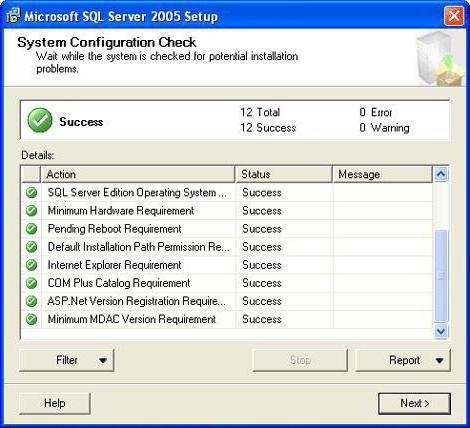
Užuot baigę
Šiuo metu yra reliacinės duomenų bazėsyra naudojamos beveik visose organizacijose, kuriose reikalaujama sukurti didelį, o ne labai saugų. Platus šios programinės įrangos platinimas suteikia kūrėjams puikias pastangas plėtoti, todėl kiekvienais metais jie pateikia pasauliui vis daugiau ir daugiau patobulintų jų programinės įrangos versijų. Bendras MS SQL Server ir 1C naudojimas žymiai supaprastina daugelio įmonių darbo ciklą, pašalinant nereikalingą popieriaus biurokratizmą. Iš tiesų nagrinėjama programinė įranga yra ne pernelyg sudėtinga ir leidžia vartotojams greitai sužinoti visus pagrindinius veiksmus, kurių reikia norint dirbti su šia programa.








